WMV를 MP3로 변환하는 데 도움이 되는 상위 4가지 도구
뛰어난 사운드트랙이 포함된 비디오를 시청할 때 언제든지 들을 수 있도록 비디오 파일에서 오디오를 내보내고 싶을 수도 있습니다. 이를 위해서는 비디오를 녹화하거나 다운로드하는 것 이상이 필요합니다. 비디오 파일을 오디오 형식으로 변환하려면 멀티미디어 편집 소프트웨어를 사용해야 합니다. 이번 글에서는 주로 변환하는 방법에 대해 중점적으로 다루겠습니다. WMV를 MP3로 체재. 4개의 상위 변환기가 소개됩니다. 변환 효율성은 상대적으로 높으며 변환 과정에서 품질 오디오 파일이 손실되지 않습니다. 아래에서 더 자세히 알아보려면 우리를 팔로우하세요.
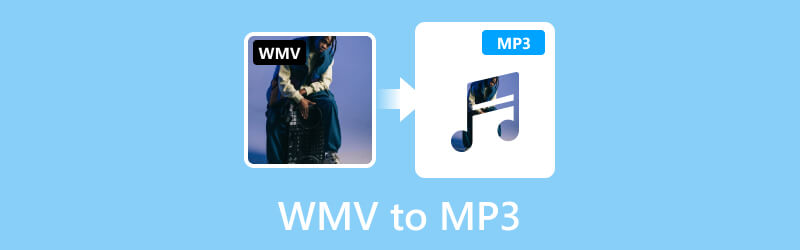
페이지 콘텐츠
1부. Vidmore 비디오 변환기를 사용하여 WMV를 MP3로 변환
좋은 도구는 대부분의 문제를 해결하는 데 도움이 될 수 있습니다. WMV에서 MP3로 변환해야 하는 경우 가장 전문적인 파일 변환기를 사용하는 것이 좋습니다. Vidmore 비디오 컨버터. 200개 이상의 형식에 적응하며 일괄 변환이 가능합니다. 깔끔한 인터페이스와 간단한 단계로 원활한 작동이 보장됩니다. 최신 기술을 적용하여 높은 파일 처리 효율성을 제공하므로 긴 대기 시간에 대해 걱정할 필요가 없습니다. 프로세스 중에 귀찮게 하는 광고나 바이러스가 없으므로 장치는 안전합니다. 변환 외에도 다양한 파일 편집 옵션도 제공합니다.
1 단계. 컴퓨터에 Vidmore Video Converter를 다운로드하여 설치하세요. 그런 다음 엽니다.
2 단계. 고르다 변환기 메인 인터페이스에서. 파일 추가를 클릭하여 WMV 파일을 업로드하세요.
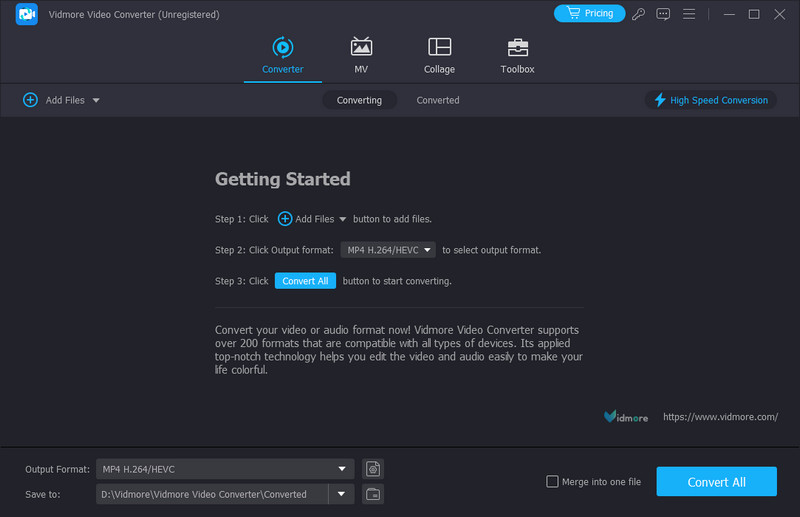
3 단계. 출력 형식 옆에 있는 메뉴를 드롭다운한 다음 MP3를 대상 형식으로 선택할 수 있습니다.
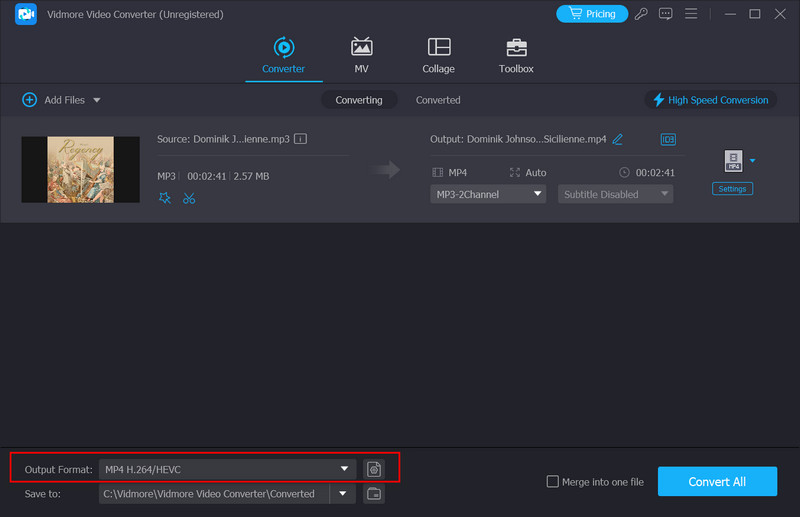
4 단계. 저장 위치를 클릭하여 변환된 오디오의 저장 경로를 선택하세요.
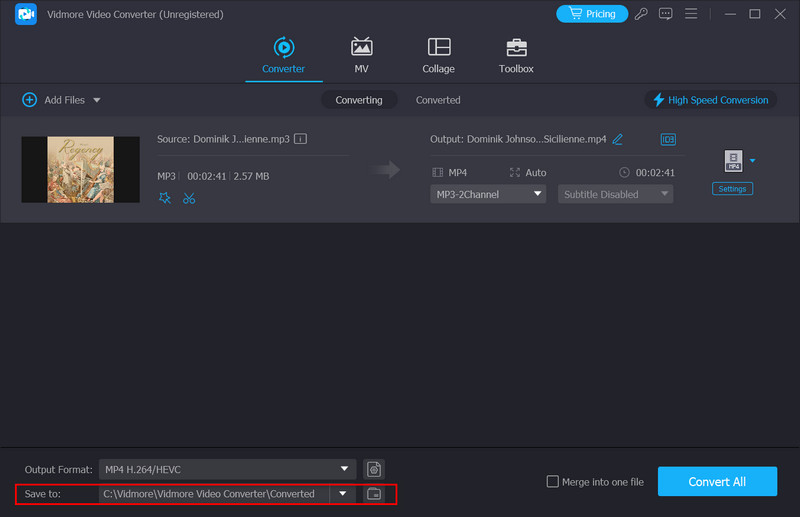
5 단계. 오디오를 향상시키려면 편집 또는 다듬기 버튼을 클릭하세요. 여기에서 몇 가지 사항을 변경할 수 있습니다. 마지막으로 모두 변환을 클릭합니다.
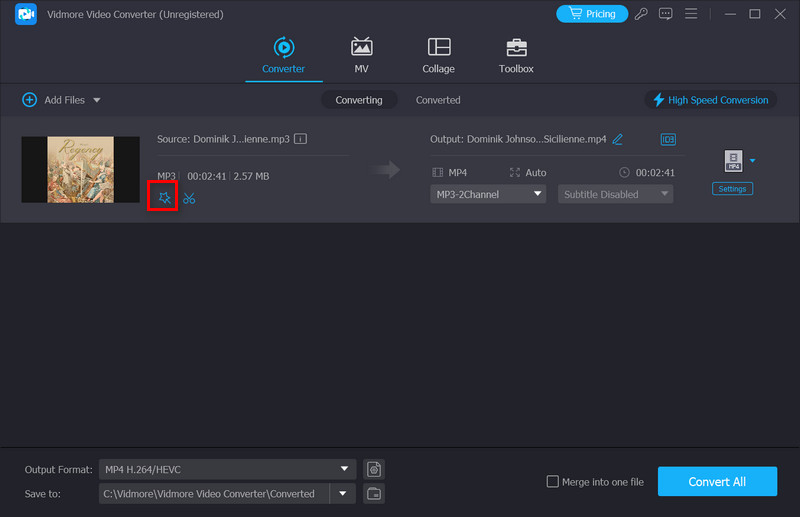
2부. Vidmore 무료 비디오 변환기 온라인을 사용하여 WMV를 MP3로 변환
데스크톱 응용 프로그램 외에도 일부 온라인 도구를 사용할 수도 있습니다. Vidmore 무료 비디오 변환기 온라인 그 중에서는 의심할 여지 없이 최고입니다. 온라인에서 WMV를 MP3로 무료로 변환할 수 있도록 지원하고 완전한 파일 편집 도구를 제공합니다. 콘텐츠를 간단하게 변경할 수도 있습니다. 데스크톱 애플리케이션에 비해 변환 기능이 약하지는 않지만 더 가볍게 실행됩니다. 설치할 추가 소프트웨어는 없지만 기껏해야 작은 플러그인입니다. 웹에서의 작업은 매우 원활하며 언제든지 열 때마다 사용할 수 있습니다.
이 온라인 도구를 사용하여 WMV를 MP3로 변경하려면 다음을 수행해야 합니다.
1 단계. 브라우저에 Vidmore Free Video Converter Online 웹사이트를 입력하세요.
2 단계. 이 도구의 웹 페이지에 들어간 후 파일 추가 변환하려는 파일을 업로드합니다. 변환하기 전에 런처를 설치해야 할 수도 있습니다.

3 단계. 성공적으로 업로드되면 대상 형식을 선택하세요.
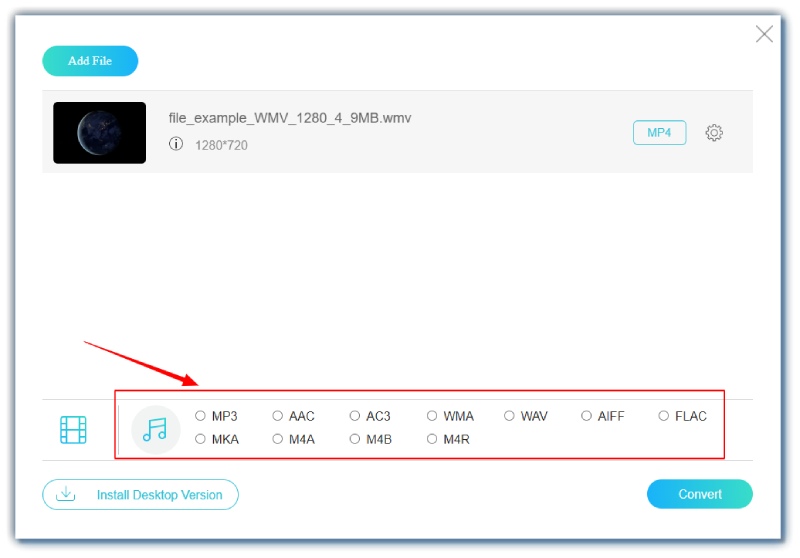
4 단계. 파일을 편집하려면 설정 단추. 그런 다음 변환을 클릭하면 변환 프로세스가 시작됩니다.

3부. Windows Media Player를 사용하여 WMV를 MP3로 변환
WMV는 Windows Media 프레임워크에 속합니다. 우리는 WMV와 윈도우 미디어 플레이어. 이 소프트웨어는 MP3, WMA, AAC, MP4, WMV, AVI 등을 포함한 다양한 파일 형식을 지원합니다. 이 플레이어는 Windows 컴퓨터를 사용하는 경우 적합한 변환기가 될 것입니다. 그리고 일반적으로 Windows OS가 함께 제공되므로 타사 소프트웨어를 다운로드할 필요가 없습니다. 데스크탑에서 직접 편집을 시작할 수 있습니다.
Windows Media Player를 사용하여 WMV를 MP3로 변경하려면 아래 단계를 따르십시오.
1 단계. Windows Media Player로 파일을 엽니다.
2 단계. 이 플레이어의 기본 인터페이스를 시작하려면 메뉴를 클릭하세요. 그런 다음 구성 > 옵션을 선택합니다.
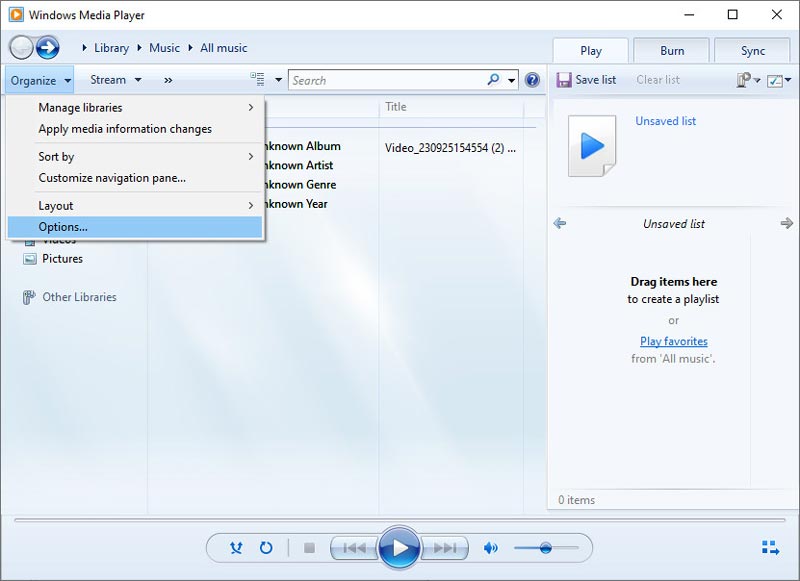
3 단계. 그러면 새로운 창이 튀어나올 것입니다. 음악 리핑을 클릭합니다. 변경을 클릭하여 오디오를 저장할 폴더를 선택하세요. 추출 설정 탭에서 출력 형식으로 MP3를 선택합니다. 마지막으로 클릭하세요. 확인.
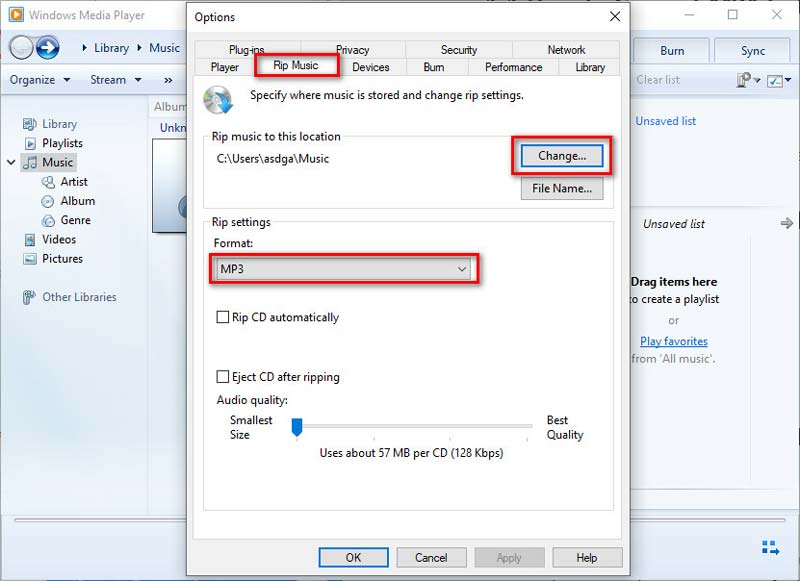
4부. VLC 플레이어를 사용하여 WMV를 MP3로 변환
정기적으로 웹 비디오를 보거나 작업하는 사람이라면 누구나 VLC Player에 익숙할 것입니다. 지원하는 다양한 형식으로 유명합니다. 사람들은 이를 사용하여 다양한 유형의 오디오 및 비디오 파일을 재생하고 다음을 수행할 수도 있습니다. 재생 속도를 조정해, 재생 볼륨 및 기타 설정은 재생 과정 중 언제든지 가능합니다. 그러나 VLC Player는 멀티미디어 파일을 읽는 것 외에도 비디오 형식 변환, 편집, 향상 및 기타 여러 작업 수행을 지원합니다. 따라서 WMV를 MP3로 변환하는 도구로 사용하는 것도 좋은 선택입니다. 매우 사용자 친화적이며 빠르게 시작할 수 있습니다.
여기에서는 VLC 플레이어를 사용하여 WMV를 MP3로 변환하는 방법을 안내합니다.
1 단계. 장치에 VLC 플레이어를 다운로드하여 설치하십시오. 데스크탑에서 실행하세요.
2 단계. 딸깍 하는 소리 미디어 > 변환/저장 VLC 플레이어에서 변환기를 엽니다.

3 단계. 대상 형식을 선택하려면 프로필 섹션을 찾으세요. 그런 다음 아래에서 파일 저장 경로를 선택합니다. 대상 파일.

4 단계. 딸깍 하는 소리 스타트 VLC 플레이어가 변환을 시작하도록 합니다.
5부. WMV를 MP3로 변환에 대한 FAQ
비디오에서 오디오를 추출하여 MP3로 저장하려면 어떻게 해야 합니까?
이 작업은 상당히 복잡해 보일 수 있지만 전문 도구를 사용하면 모든 것이 해결됩니다. 많은 개발자들이 이미 비디오에서 오디오를 내보낼 수 있는 편집 도구를 개발했습니다. 더 나은 데스크탑 애플리케이션으로는 Vidmore Video Converter와 Adobe Premiere Pro가 있습니다. Vidmore Free Video Converter Online, Zamzar 등을 포함한 온라인 도구를 선택할 수도 있습니다. 이러한 도구 중 어느 것도 사용하기 너무 어렵지 않으므로 사용 방법을 모른다고 걱정할 필요가 없습니다.
WMV 란 무엇입니까?
WMV의 전체 이름은 Windows Media Video입니다. Microsoft에서 개발한 압축 비디오 형식입니다. WMV는 고품질 비디오 재생을 제공하고 파일 크기를 작게 유지하는 것을 목표로 합니다. 다양한 플랫폼 및 애플리케이션과 호환되며 다양한 비트 전송률과 해상도를 지원합니다. WMV 비디오는 VLC 플레이어 및 Windows Media Player에서 재생할 수 있습니다.
소프트웨어 없이 MP4를 MP3로 어떻게 변환합니까?
소프트웨어를 다운로드하거나 사용하지 않고도 MP4를 MP3로 변환할 수 있지만 도구 없이는 여전히 비현실적입니다. 우선, Vidmore Free Video Converter Online 및 Zamzar와 같은 일부 온라인 변환기 사용을 고려할 수 있습니다. 둘째, Google Drive 및 Dropbox를 포함한 일부 클라우드 스토리지 플랫폼에서도 간단한 형식 변환을 수행할 수 있지만 기능이 제한될 수 있습니다. 전반적으로 이러한 도구는 가볍고 사용하기 쉬우며 브라우저를 열기만 하면 모든 작업을 수행할 수 있습니다.
결론
이 기사에서는 변환에 도움이 되는 네 가지 도구를 권장합니다. WMV를 MP3로. 이러한 도구에는 데스크톱 소프트웨어와 온라인 도구가 모두 포함됩니다. 각각의 장점이 있으므로 필요에 맞는 것을 선택할 수 있습니다. 우리가 제공한 단계별 가이드도 프로세스에 도움이 될 것입니다.


